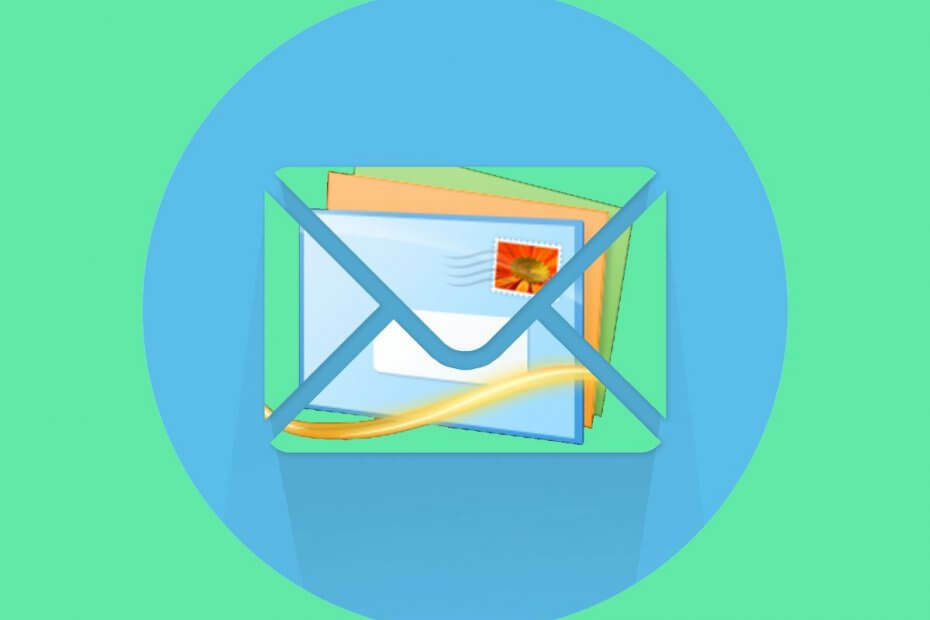
ซอฟต์แวร์นี้จะช่วยให้ไดรเวอร์ของคุณทำงานอยู่เสมอ ทำให้คุณปลอดภัยจากข้อผิดพลาดทั่วไปของคอมพิวเตอร์และความล้มเหลวของฮาร์ดแวร์ ตรวจสอบไดรเวอร์ทั้งหมดของคุณตอนนี้ใน 3 ขั้นตอนง่ายๆ:
- ดาวน์โหลด DriverFix (ไฟล์ดาวน์โหลดที่ตรวจสอบแล้ว)
- คลิก เริ่มสแกน เพื่อค้นหาไดรเวอร์ที่มีปัญหาทั้งหมด
- คลิก อัพเดทไดรเวอร์ เพื่อรับเวอร์ชันใหม่และหลีกเลี่ยงการทำงานผิดพลาดของระบบ
- DriverFix ถูกดาวน์โหลดโดย 0 ผู้อ่านในเดือนนี้
Windows Live Mail และ Outlook Express โดยค่าเริ่มต้น ลายเซ็นอีเมลสนับสนุน การเพิ่มลายเซ็นอีเมลทำให้คุณสามารถฝังตัวอย่างข้อมูลกับอีเมลทั้งหมดที่ส่งจากบัญชีอีเมลของคุณ
ทีนี้ ถ้าคุณต้องการแก้ไข a Windows Live Mail ลายเซ็น? มันค่อนข้างง่ายจริงๆ คุณสามารถแก้ไขลายเซ็น Windows Live Mail ที่มีอยู่ได้จากตัวเลือก
ในบทความนี้ เราจะแสดงวิธีแก้ไขและเพิ่มลายเซ็น Windows Live Mail
ฉันจะแก้ไขลายเซ็นของ Windows Live Mail ได้อย่างไร
1. แก้ไขลายเซ็น Windows Live Mail
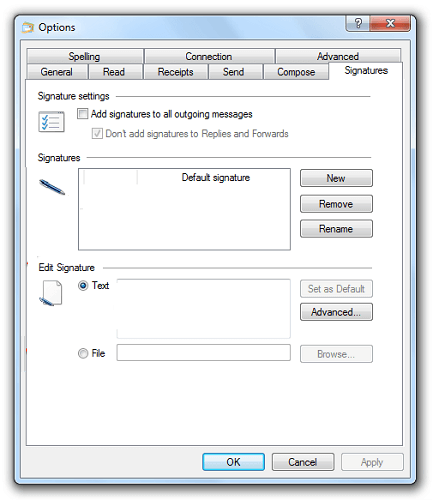
- เปิด Windows Live Mail แอพ
- คลิกที่ ไฟล์ และเลือก ตัวเลือก > จดหมาย
- หากคุณไม่เห็นตัวเลือกไฟล์ ให้คลิกที่ เครื่องมือ และเลือก ตัวเลือก.
- เปิด ลายเซ็น แท็บ
- คุณสามารถดูลายเซ็นอีเมลที่สร้างไว้ก่อนหน้านี้ทั้งหมดได้ที่นี่
- คลิกที่ลายเซ็นที่คุณต้องการแก้ไข
- คุณสามารถแก้ไขลายเซ็นข้อความธรรมดาได้โดยตรงจากโปรแกรมแก้ไข Live Mail
- ถ้าไม่ ให้จดเส้นทางและชื่อไฟล์ในกล่อง
- เปิด File Explorer และนำทางไปยังเส้นทางที่คุณระบุไว้ก่อนหน้านี้
- เปิดไฟล์ใน แผ่นจดบันทึก และทำการเปลี่ยนแปลง
- บันทึกไฟล์และออก
2. เพิ่มลายเซ็นใน Windows Live Mail
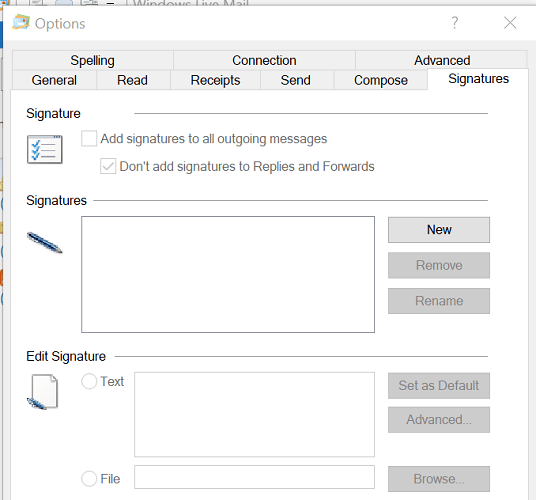
- เริ่ม จดหมาย Windows Live
- คลิกที่ ไฟล์ และเลือก ตัวเลือก > จดหมาย
- สำหรับเวอร์ชั่นเก่า คลิก เครื่องมือ > ตัวเลือก แทน.
- เปิด ลายเซ็น แท็บ
- เลือก ใหม่ จาก ลายเซ็น มาตรา.
- ภายใต้ แก้ไข ส่วนลายเซ็น สร้างลายเซ็นอีเมลของคุณ
- คลิก ตกลง เพื่อบันทึกลายเซ็น
- เปิดแท็บลายเซ็นอีกครั้งและตรวจสอบให้แน่ใจว่าตัวเลือก เพิ่มลายเซ็นให้กับข้อความขาออกทั้งหมด ถูกตรวจสอบ
คุณต้องการซอฟต์แวร์ลายเซ็นอีเมลหรือไม่? ตรวจสอบรายชื่อนี้และค้นหาสิ่งที่ดีที่สุดในตลาดตอนนี้
3. เพิ่มลายเซ็นในอีเมล
หลังจากเขียนข้อความอีเมลแล้ว คุณสามารถเลือกลายเซ็นที่คุณต้องการใช้:
- ในหน้าต่างเขียน ให้ไปที่ แทรก > ลายเซ็น
- กด ค้างไว้ แป้น Alt หากคุณไม่เห็นแถบเมนู
- เลือกลายเซ็นที่คุณต้องการใช้และส่งอีเมล
บันทึก: ขณะสร้างลายเซ็นอีเมล ตรวจสอบให้แน่ใจว่าลายเซ็นนั้นสั้นและแม่นยำ พยายามจำกัดลายเซ็นอีเมลให้ไม่เกิน 3-4 บรรทัดเพื่อให้เป็นมืออาชีพ
หากคุณไม่ต้องการเพิ่มลายเซ็นในการตอบกลับและส่งต่อ ให้ทำตามขั้นตอนเหล่านี้:
- ไปที่ ไฟล์.
- เลือก ตัวเลือก.
- ไปที่ ลายเซ็น แท็บ
- ยกเลิกการเลือก อย่าเพิ่มลายเซ็นในการตอบกลับและส่งต่อ ตัวเลือก
โดยทำตามขั้นตอนในบทความนี้ คุณสามารถเพิ่มและแก้ไขลายเซ็นอีเมลใน Windows Live Mail
คุณชอบลายเซ็นที่เน้นข้อความธรรมดาหรือ HTML หรือไม่? ฝากคำตอบของคุณพร้อมกับคำถามและข้อเสนอแนะอื่น ๆ ในส่วนความคิดเห็นด้านล่าง
อ่านเพิ่มเติม:
- Windows Live Mail ไม่ได้เชื่อมต่อกับ Gmail? ลองนี่สิ
- จะทำอย่างไรถ้าผู้ติดต่อ Windows Live Mail ของฉันหายไป
- วิธีกำหนดค่า Windows Live Mail สำหรับ Outlook บน Windows 10


